
Функционалността на съучениците социалната мрежа позволява не само да четат и да добавите коментар, но и да ги изтриете. Това важи и за комуникации, оставени от други потребители под публикациите си или публикуването на групата. Има няколко метода за преместване на коментари, в които те са отстранени. Това ще бъде обсъдено по-нататък.
Пълна версия на сайта
Най-често, за модериране групи се провеждат именно чрез пълната версия на съучениците на сайта. В допълнение, много потребители просто предпочитат да посетят лична страница през уеб браузър на компютър или лаптоп, извършване на всички необходими задачи там.Метод 1: Секция "Дискусии"
Всички действия по отношение на гледане, оставяйки и изтриване на коментари се осъществяват чрез раздела "Дискусии". Има два варианта за превключване към него, за да видите наличните записи и изберете съобщение, за да изтриете. Помислете първо най-лесният, който често е ефективна.
- Отиди на личната си страница в Odnoklassniki. На горния панел, намерете секцията "Дискусии" и кликнете върху него с левия бутон на мишката.
- Както се вижда, в левия панел на прозореца, който се появява има число четири различни раздели с видове дискусии. Отидете на един от тях в зависимост от това, което публикувате съобщение остана.
- Например, коментирана от влизането в общността, а след това ще бъде показана на "Груп" в раздела. Полагане дясната греда и кликнете върху него, за да се покажат всички коментари.
- Сред списъка на съобщенията, да намерят собствения си и се насладете на курсора на мишката.
- се появяват няколко бутона допълнителни действия, в която трябва да кликнете върху това, което се прави под формата на кръст.
- На екрана се появява уведомяването за намерението да изтриете. Потвърдете, че за да се справят със задачата.
- Всички други дискусии, които се провеждат, например, в коментарите под снимките или публикуване приятели се показват на "My" в раздела. Тук, изберете желаната позиция, за да отидете на оглед.
- Остава само да донесе курсора коментара и да го изтриете.
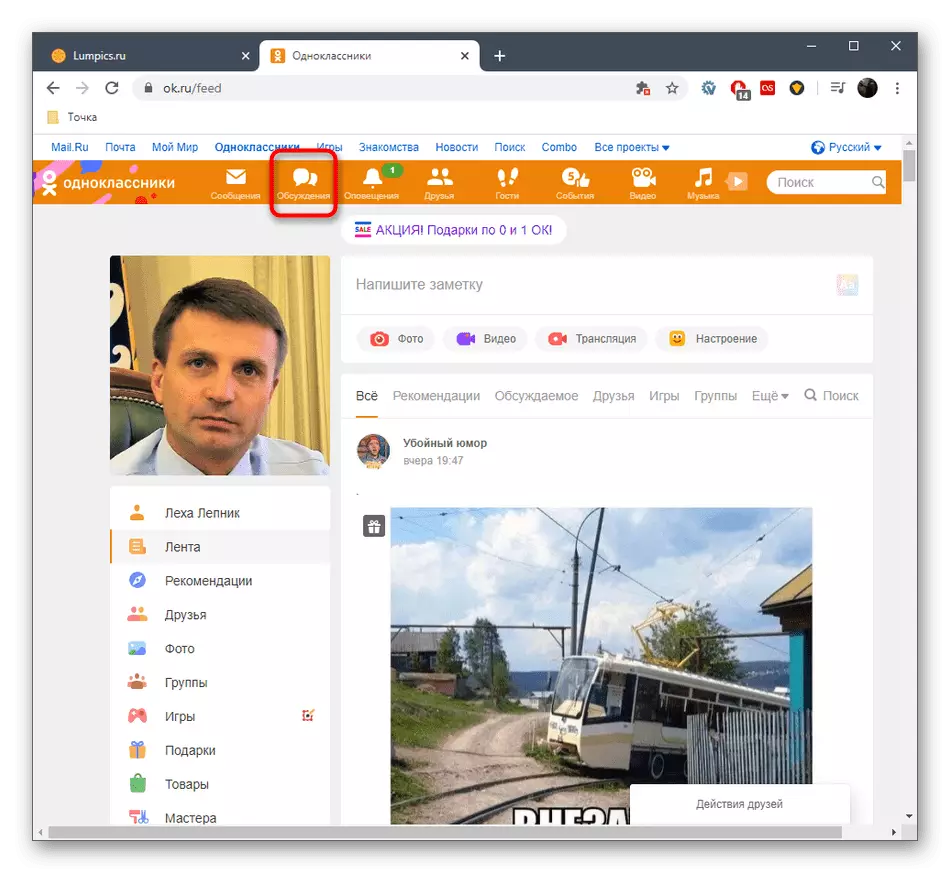


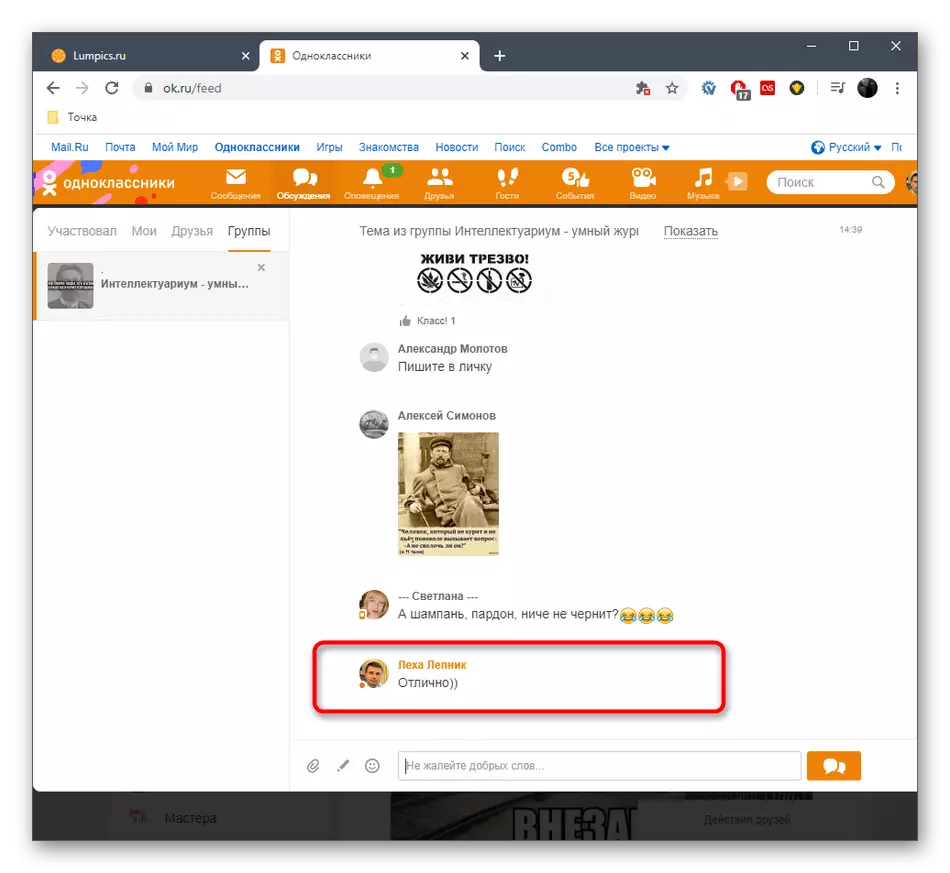
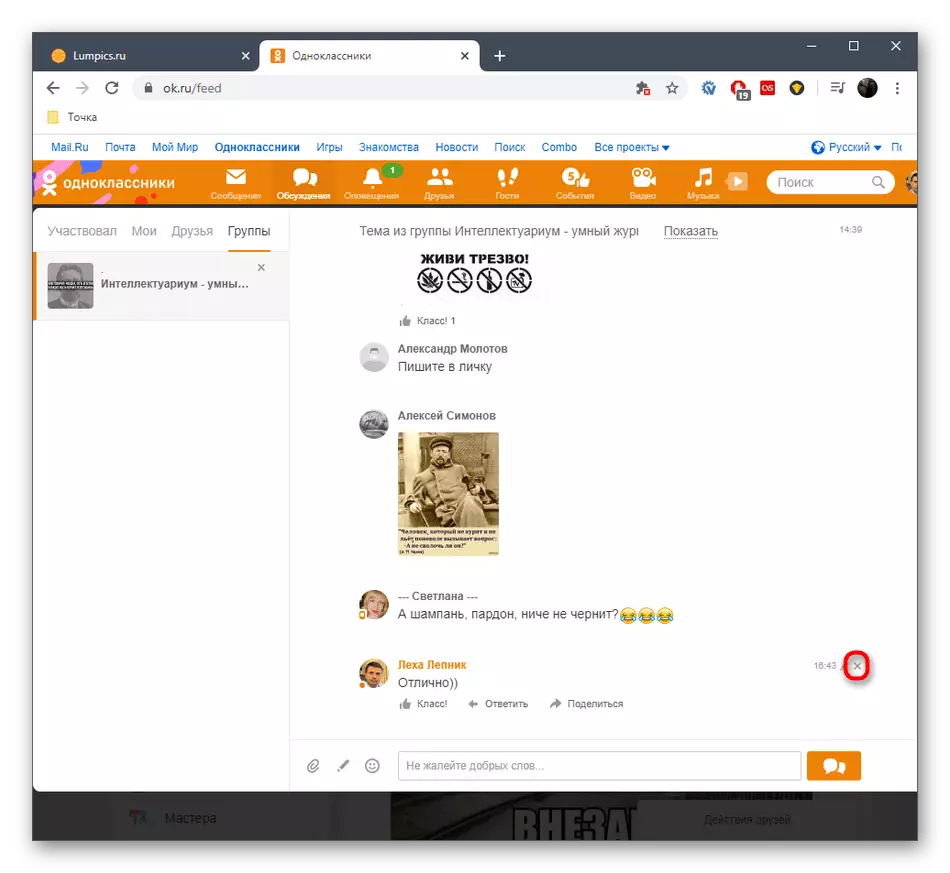
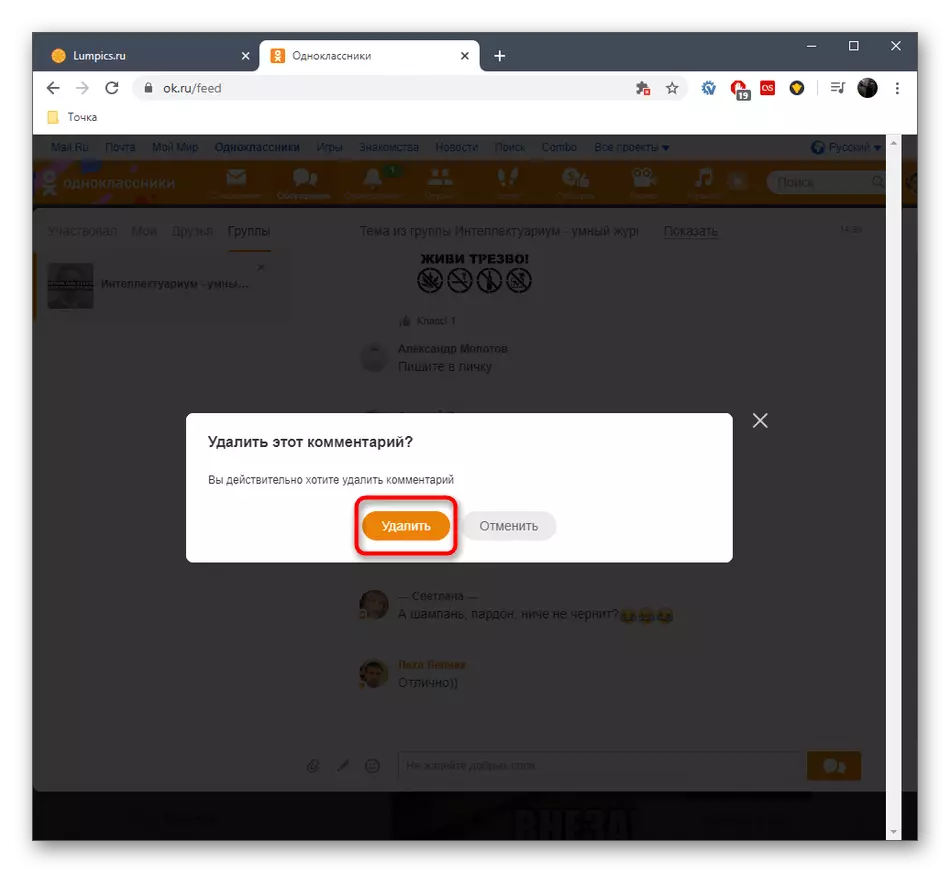


Вие току-що направихте себе си убеден, че няма нищо по-трудно от бързото отстраняване на коментари под всякакви видове данни, да ги намери директно през "Дискусии" секцията. Въпреки това, тази опция не винаги е подходящ дължи на факта, че всички записани записи се показват в менюто. След това те ще бъдат по-лесно да намерят себе си, това, което ще бъде обсъдено по следния начин.
Метод 2: Коментари бутон под рекорда
Този метод включва ръчно търсене на необходимата рекорд, след това отворете коментари по него и да се премахнат сами. Нека да разгледат в едната посока различни ситуации, които са свързани с разновидностите на публикации.
- Ако ние говорим за обществото, под поста, в които сте оставили коментар, ще трябва да отидете на съответния раздел "група", за да го намерите там. Освен това обърнете внимание на лентата. Възможно е записът все още не е на самото дъно, така че можете веднага да отидете на неговото съдържание.
- При преместване в секцията с общностите, обърнете внимание на блока "Моите групи". Има си намери подходяща и да го отворите.
- Рейд по списъка на длъжностите и под желаното, кликнете върху бутона "коментар".
- Няма да има автоматичен преход към обсъждането на този пост. Остава само сред всички коментари, да намери своя собствен и премахване на вече познати на пътя.
- Следващият вариант - съобщения по публикации или снимки на приятели. Съответно, за това, което трябва да се отвори категорията "Приятели".
- Изхвърлете желания профил и да се премести към него.
- Намерете публикация или снимка и да отвори за подробна гледане.
- В секцията за коментари, да я намерите и да го изтриете, като кликнете върху иконата, която се появява под формата на кръст.
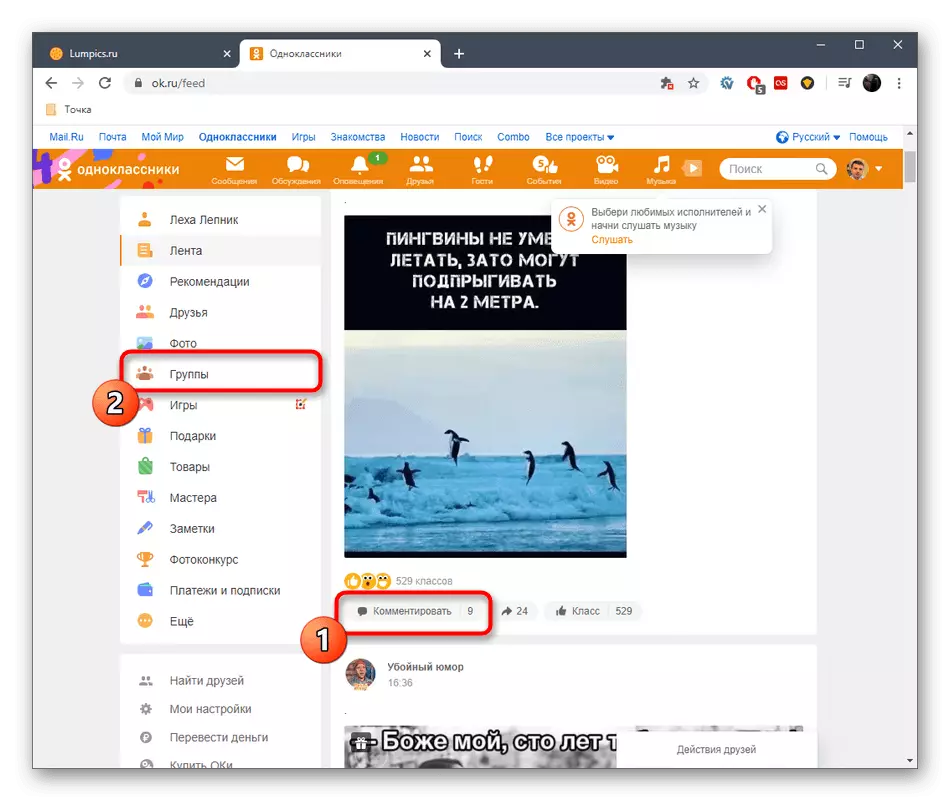
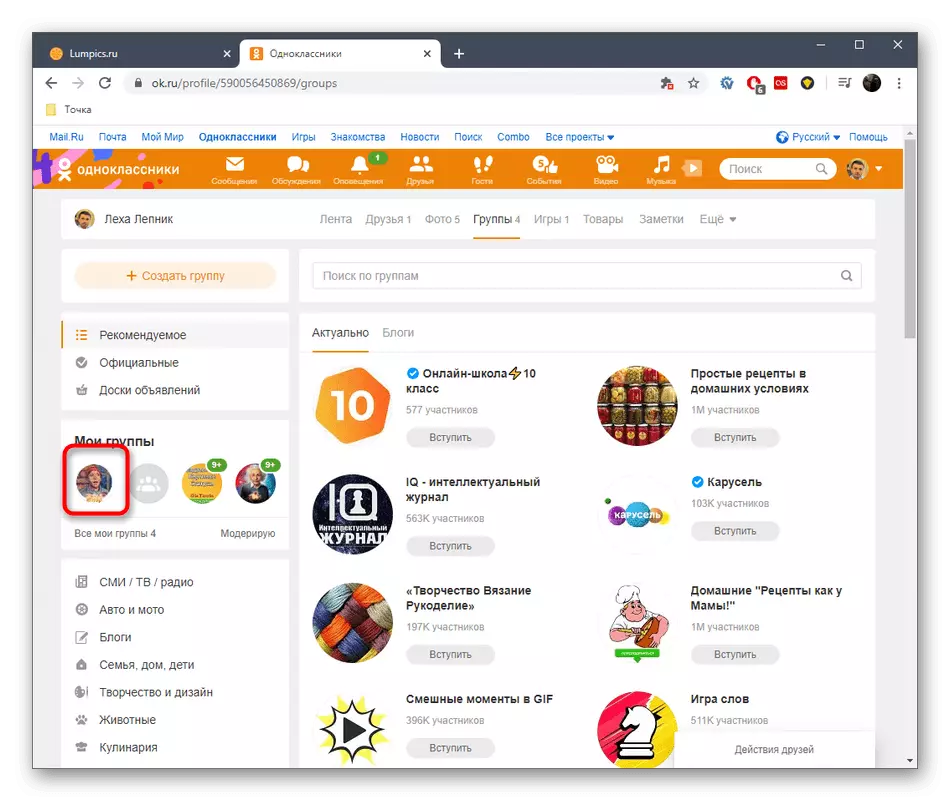


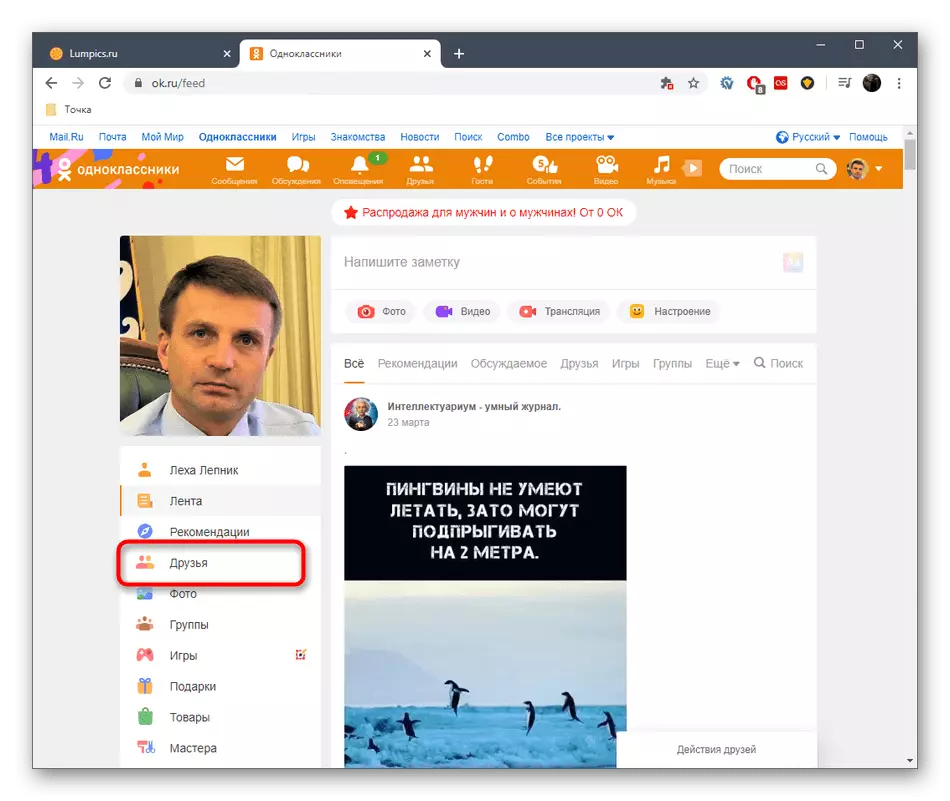
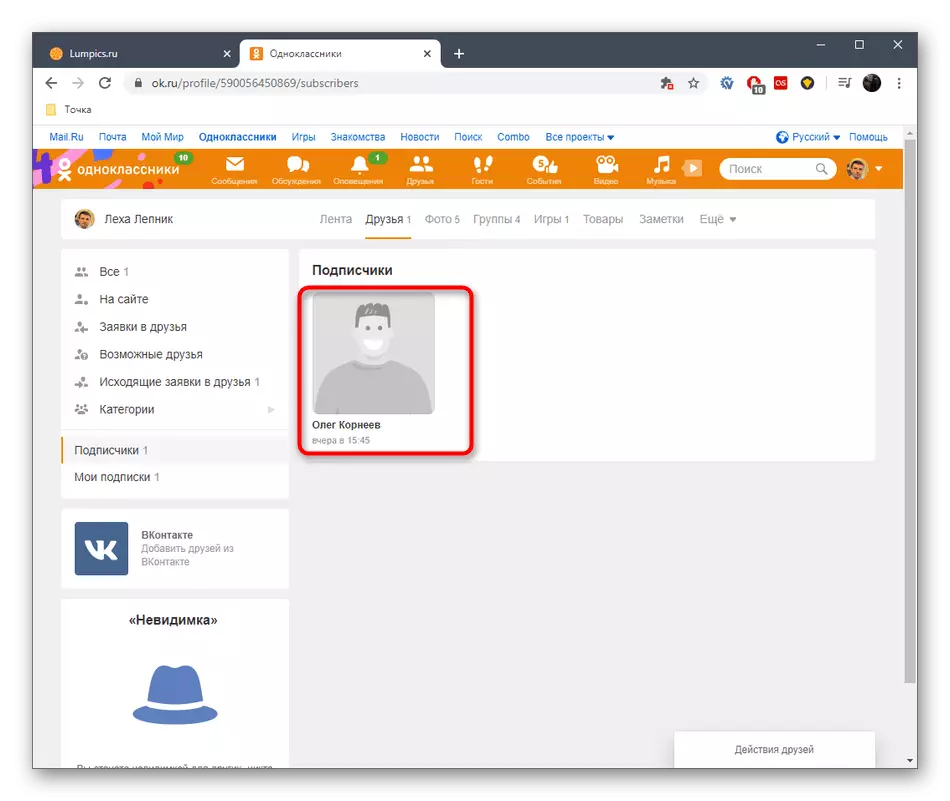


Благодарение на тези два метода, бързо търсене на необходимата коментара, оставени от самостоятелно или други потребители под вашите записи се извършват, за да го премахнете без възможност за възстановяване.
Мобилно приложение
За мобилно приложение, същите методи, които бяха обсъдени по-горе, са приложими, но в този случай трябва да се помисли функциите на интерфейса и прилагане на някои функции. Ние опише подробно два налични методи за премахване на коментар.Метод 1: Секция "Дискусии"
В тази програма, съученици за мобилни устройства се изпълняват от един и същи панел за бърз преход към различни секции, както се прави в пълната версия на сайта. Благодарение на това, лесно можете да се отворят всички дискусиите за намиране и изтриване на коментари под различни записи. Това се прави, както следва:
- Стартирайте приложението и щракнете върху бутона "Дискусия", която е осветена по следния скрийншота.
- Преместване на разделите представи там, за да намерите желания запис.
- Независимо от типа на запис, на принципа на изтриването на съобщението ще бъде същото. Трябва да се намери на самия commerment и крана върху иконата с три вертикални точки в дясно от него.
- В менюто, което се появява, изберете "Изтрий коментара".
- Както може да се види, почистване настъпила мигновено, а самата записът е актуализиран, така че други потребители повече няма да виждат дистанционно съобщение.


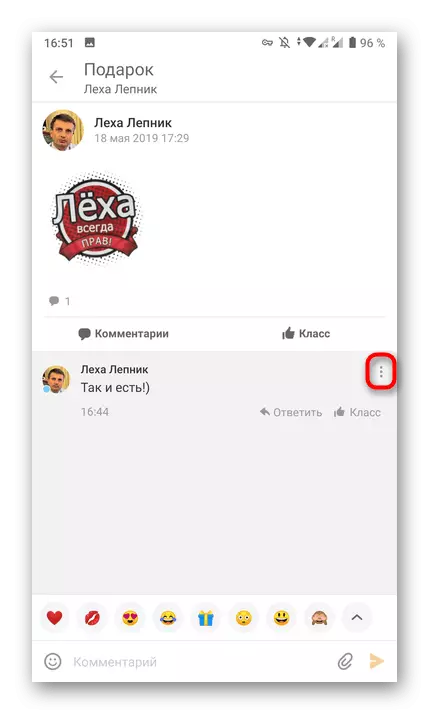
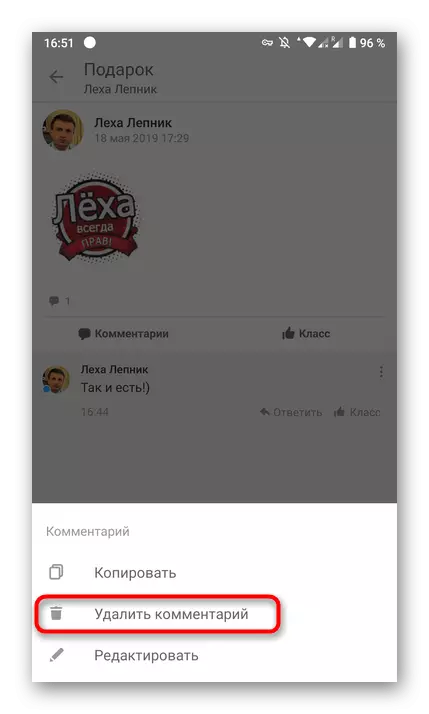

Метод 2: Коментари бутон под рекорда
Този метод отстраняване коментар предполага търсенето на самата ръчно записа, което може да се случи по различни начини. Нека разгледаме този метод по примера на снимка на приятел, но ще трябва само да се намери публикуване в групата или на друг потребител страница.
- Отворете менюто приложение.
- Отидете на "групи" или раздел "Приятели", в зависимост от вида на желания пост.
- Изберете група или потребител на страницата, от които записа трябва да бъде.
- Намери го и го отворете за подробна.
- Докоснете иконата, с коментари, за да отворите гледането им.
- Намери задължителните и отвори незадължителните параметри.
- Изтриване на съобщението, като изберете подходящата опция.



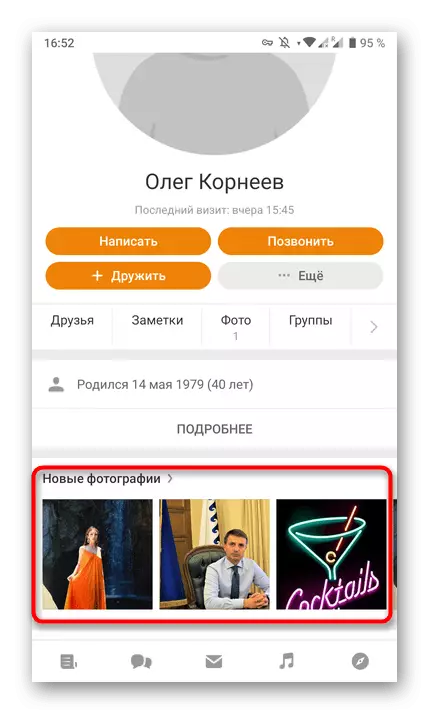

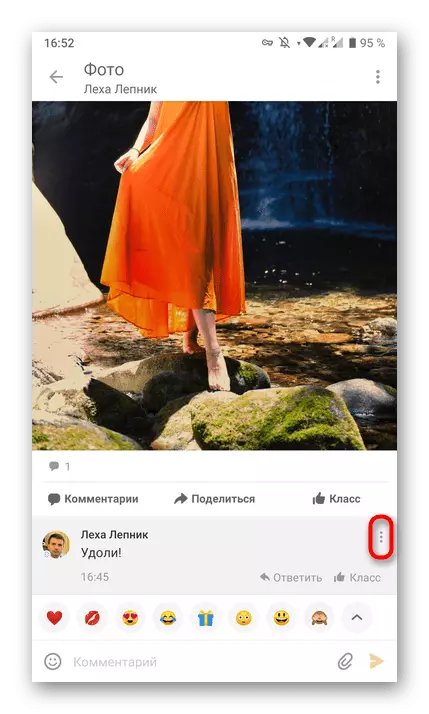
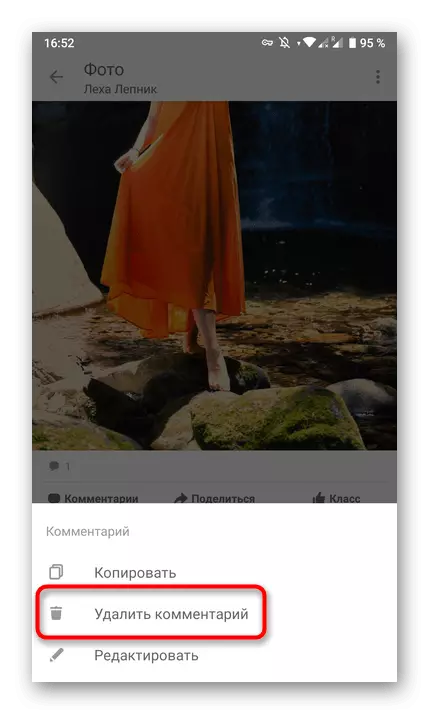
И накрая, ние се обърне внимание, че ако е необходимо, можете да изтриете цялата дискусия в съученици, за да повече да получавате известия, свързани с него. По-подробни инструкции за това се търси в друга статия на нашия уебсайт чрез препратка по-долу.
Прочетете повече: Изтриване на дискусии в съученици
Ако внимателно проучен препоръките, описани по-горе, ние осъзнахме, че в съученици не е бърз начин за търсене на необходимия коментар, например, от него или от датата на публикуване поддържане, поради това остава само да използвате разглобени методи за изпълнение на задачата, ,
